วิธีการตั้งค่าการประชุมที่เกิดขึ้นซ้ำใน Teams

คุณต้องการกำหนดการประชุมที่เกิดขึ้นซ้ำใน MS Teams กับสมาชิกในทีมเดียวกันหรือไม่? เรียนรู้วิธีการตั้งค่าการประชุมที่เกิดขึ้นซ้ำใน Teams.
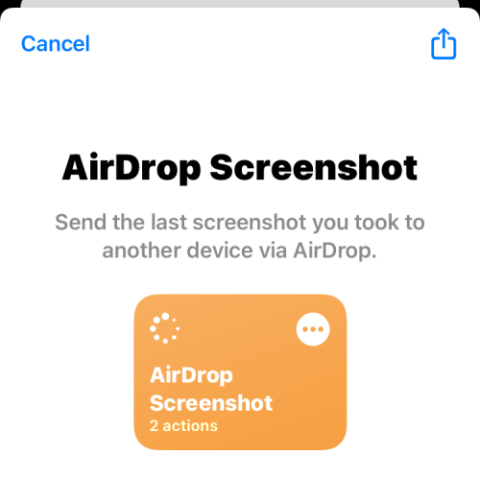
เป็นที่ทราบกันดีว่า iPhone มอบประสบการณ์ที่เป็นมิตรต่อผู้ใช้สำหรับผู้ใช้ทั่วไปมากกว่าอุปกรณ์ Android และ Apple ยังคงอัปเดตแพลตฟอร์มด้วยคุณสมบัติที่ออกแบบมาเพื่อทำให้การทำงานต่างๆ ง่ายกว่าที่เคย เพื่อให้งานที่ต้องทำซ้ำๆ ยุ่งยากน้อยลง iOS มีแอพคำสั่งลัดที่ช่วยให้คุณ กำหนดสิ่งที่คุณอาจทำเป็นประจำเป็นประจำได้โดย อัตโนมัติเช่น ปิดอินเทอร์เน็ตเมื่อเก็บโทรศัพท์ไว้ใกล้ตัว ฟังเพลย์ลิสต์ โปรด เมื่อขึ้นรถ และอื่นๆ .
งานหนึ่งที่คุณอาจต้องการทำให้เสร็จได้ง่ายขึ้นคือการแชร์ภาพหน้าจอ ล่าสุดของคุณ กับอุปกรณ์ iOS เครื่องอื่นทันทีโดยไม่ต้องเปิดแอป Photosและค้นหาภาพหน้าจอด้วยตนเอง ในโพสต์นี้ เราจะช่วยคุณส่งภาพหน้าจอล่าสุดของ iPhone ของคุณผ่าน Airdrop ไปยังบุคคลอื่นหรือ iPhone, iPad หรือ Mac เครื่องอื่น
ที่เกี่ยวข้อง: วิธีวนซ้ำวิดีโอบน iPhone
ขั้นตอนที่ 1: วิธีตั้งค่าทางลัดเพื่อการแชร์อย่างรวดเร็ว
หมายเหตุ : ก่อนที่คุณจะเริ่มแชร์บางสิ่งจาก iPhone ของคุณ คุณต้องแน่ใจว่าเปิดใช้งาน Airdrop บนอุปกรณ์ปลายทาง เช่น iPhone, iPad หรือ Mac เครื่องอื่น เพื่อให้เข้าถึงได้ทันที
หากต้องการแชร์ภาพหน้าจอล่าสุดของคุณผ่าน Airdrop ได้ทันที คุณต้องดาวน์โหลดทางลัดภาพหน้าจอ AirDrop ลงใน iPhone ของคุณโดยคลิกที่ลิงก์นี้ เมื่อคุณทำเช่นนั้น ทางลัดภาพหน้าจอ Airdrop จะโหลดขึ้นมาภายในแอปทางลัดบน iOS
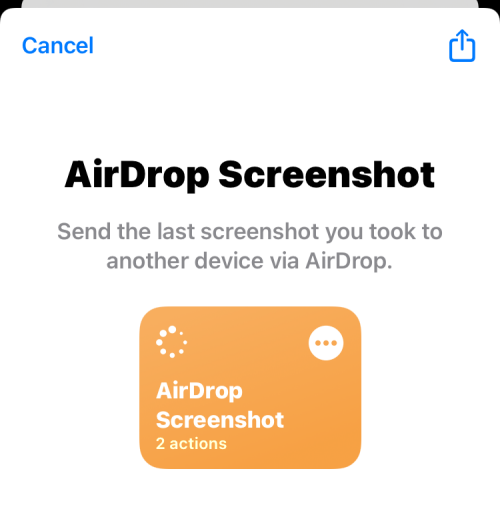
บนหน้าจอนี้ ให้แตะที่เพิ่มทางลัดที่ด้านล่างเพื่อเพิ่มลงใน iPhone ของคุณ
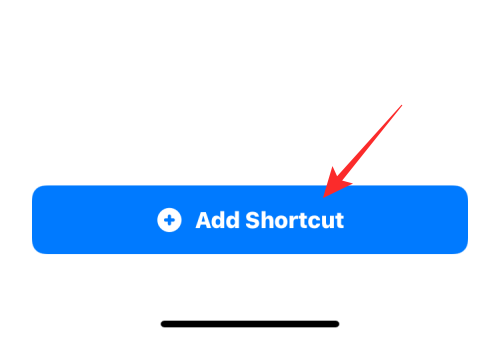
ทางลัดใหม่จะสามารถเข้าถึงได้ภายในแท็บคำสั่งลัดของฉันในแอปคำสั่งลัด
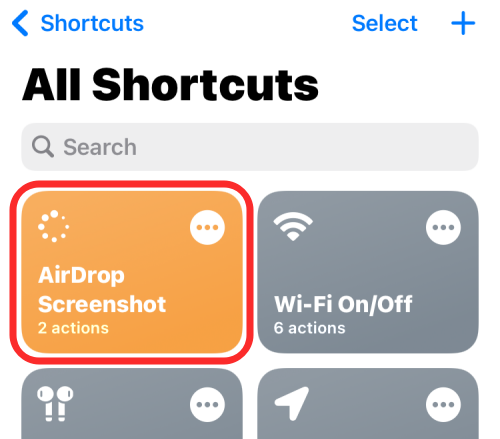
คุณยังสามารถเพิ่มทางลัดนี้ลงในหน้าจอโฮมของ iPhone ของคุณเป็นวิดเจ็ตได้ โดยกดค้างไว้บนพื้นที่ว่าง แตะไอคอน+จากนั้นเลือกทางลัดจากรายการแอพ เมื่อคุณเพิ่มวิดเจ็ตภาพหน้าจอ AirDrop ลงในหน้าจอหลักแล้ว วิดเจ็ตจะมีลักษณะดังนี้
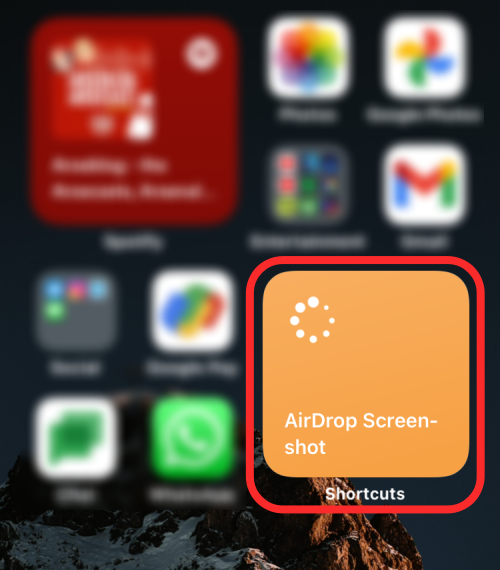
หากต้องการแชร์ภาพหน้าจอล่าสุดที่คุณถ่ายบน iPhone ของคุณทันที ให้แตะวิดเจ็ตทางลัดนี้บนหน้าจอโฮมของคุณ หรือเข้าถึงจากภายในแอปทางลัด
เมื่อคุณทำเช่นนั้น คุณจะเห็นกล่องโต้ตอบปรากฏขึ้นพร้อมตัวอย่างภาพหน้าจอล่าสุดที่คุณถ่ายในโทรศัพท์ของคุณ โดยถามว่าคุณต้องการอนุญาตให้ทางลัดแชร์รูปภาพนี้ผ่าน Airdrop หรือไม่ คุณสามารถแตะที่อนุญาตครั้งเดียว (จะถามคุณทุกครั้งที่ใช้ทางลัด) หรืออนุญาตเสมอ (จะไม่แสดงข้อความแจ้งนี้ให้คุณเห็นในครั้งต่อไป) ขึ้นอยู่กับวิธีที่คุณต้องการตั้งค่า
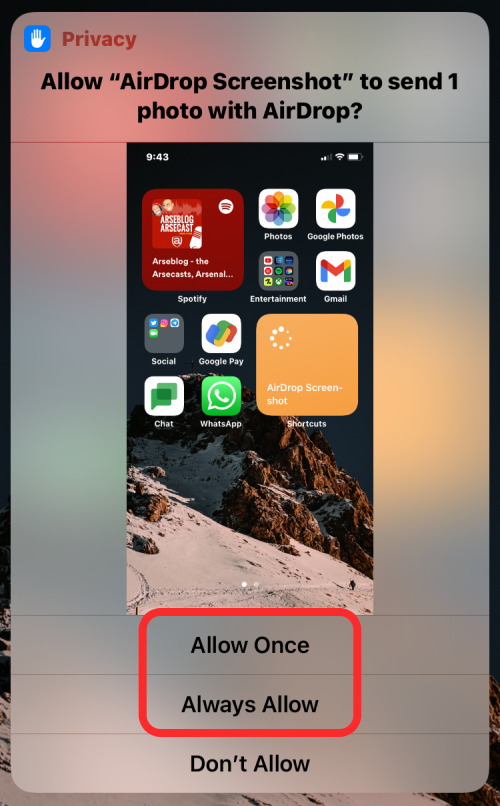
หากเปิดใช้งานบลูทูธแล้ว คุณจะเห็นแผ่นแบ่งปัน iOS บนหน้าจอของคุณพร้อมกับอุปกรณ์ Airdrop ที่ค้นพบได้ในบริเวณใกล้เคียงแสดงอยู่ที่นี่ แตะที่อุปกรณ์ AirDrop ที่ต้องการเพื่อแชร์ภาพหน้าจอด้วย
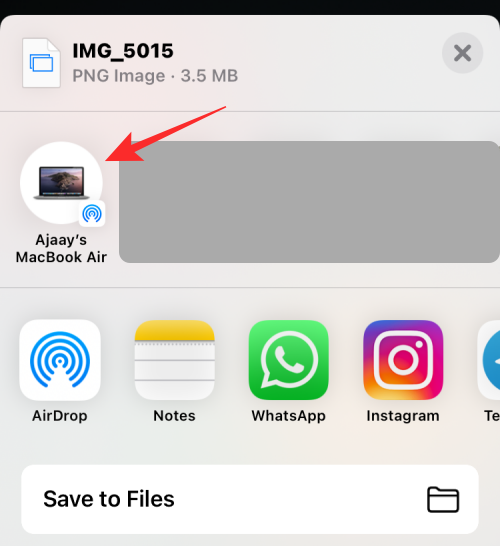
หากไม่ได้เปิดใช้งาน Bluetooth หรือคุณไม่เห็นอุปกรณ์ Airdrop แสดงอยู่ที่ด้านบน ให้เลือก Airdrop
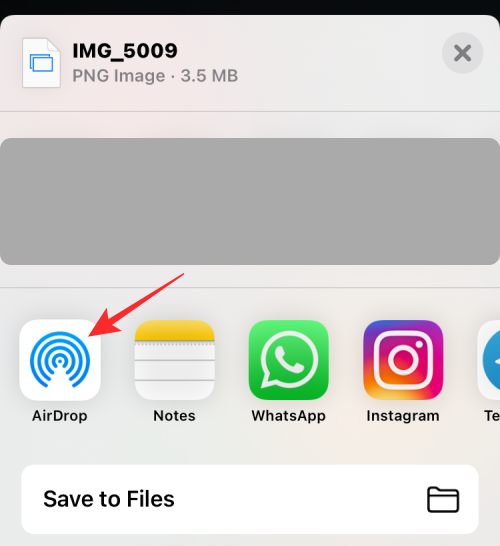
ในหน้าจอถัด ไป ให้แตะเปิดบลูทูธ
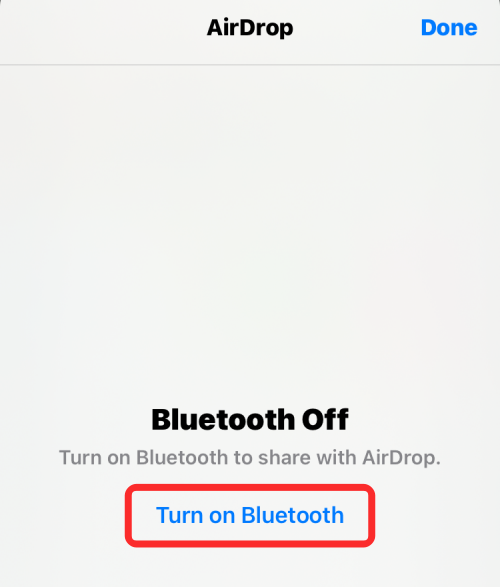
ใต้อุปกรณ์ คุณควรเห็นอุปกรณ์ Apple ทั้งหมดในบริเวณใกล้เคียงที่เปิดใช้งาน Airdrop แตะบนอุปกรณ์ที่คุณต้องการแชร์ภาพหน้าจอด้วย
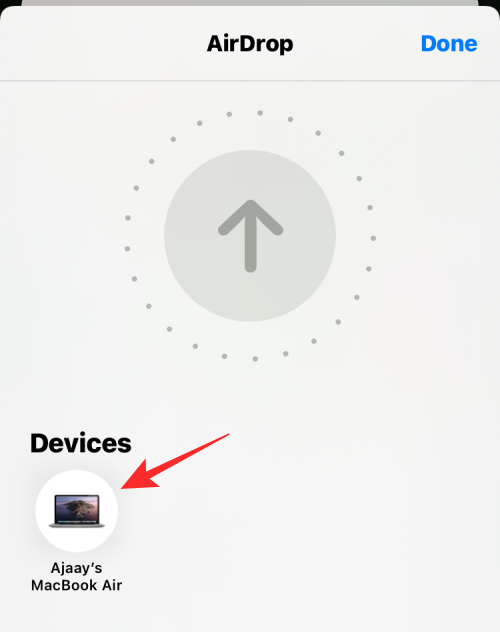
แค่นั้นแหละ. ภาพหน้าจอจะถูกส่งไปยังอุปกรณ์ที่เลือก
ที่เกี่ยวข้อง
คุณต้องการกำหนดการประชุมที่เกิดขึ้นซ้ำใน MS Teams กับสมาชิกในทีมเดียวกันหรือไม่? เรียนรู้วิธีการตั้งค่าการประชุมที่เกิดขึ้นซ้ำใน Teams.
เราจะแสดงวิธีการเปลี่ยนสีที่เน้นข้อความสำหรับข้อความและฟิลด์ข้อความใน Adobe Reader ด้วยบทแนะนำแบบทีละขั้นตอน
ในบทแนะนำนี้ เราจะแสดงให้คุณเห็นวิธีการเปลี่ยนการตั้งค่า Zoom เริ่มต้นใน Adobe Reader.
Spotify อาจจะน่ารำคาญหากมันเปิดขึ้นมาโดยอัตโนมัติทุกครั้งที่คุณเริ่มเครื่องคอมพิวเตอร์ ปิดการเริ่มต้นอัตโนมัติโดยใช้ขั้นตอนเหล่านี้.
หาก LastPass ไม่สามารถเชื่อมต่อกับเซิร์ฟเวอร์ ให้ล้างแคชในเครื่อง ปรับปรุงโปรแกรมจัดการรหัสผ่าน และปิดการใช้งานส่วนขยายของเบราว์เซอร์ของคุณ.
Microsoft Teams ไม่รองรับการส่งประชุมและการโทรไปยังทีวีของคุณโดยตรง แต่คุณสามารถใช้แอพการสะท้อนหน้าจอได้
ค้นพบวิธีแก้ไขรหัสข้อผิดพลาด OneDrive 0x8004de88 เพื่อให้คุณสามารถเริ่มต้นใช้งานการจัดเก็บข้อมูลในคลาวด์ของคุณอีกครั้ง
สงสัยว่าจะรวม ChatGPT เข้ากับ Microsoft Word ได้อย่างไร? คู่มือนี้จะแสดงให้คุณเห็นวิธีการทำเช่นนั้นโดยใช้ ChatGPT สำหรับ Word add-in ใน 3 ขั้นตอนง่ายๆ.
รักษาแคชให้เป็นระเบียบในเบราว์เซอร์ Google Chrome ของคุณด้วยขั้นตอนเหล่านี้.
ตอนนี้ยังไม่สามารถปิดการตั้งคำถามแบบไม่ระบุชื่อใน Microsoft Teams Live Events ได้ แม้แต่ผู้ที่ลงทะเบียนยังสามารถส่งคำถามแบบไม่ระบุชื่อได้.






